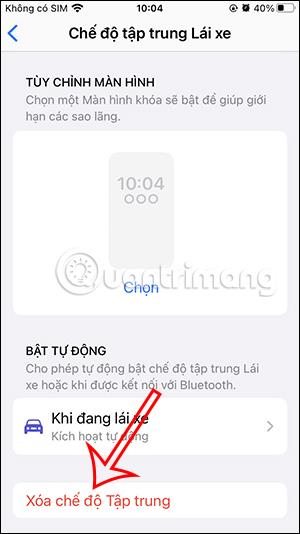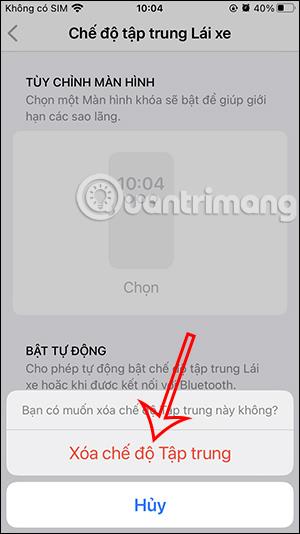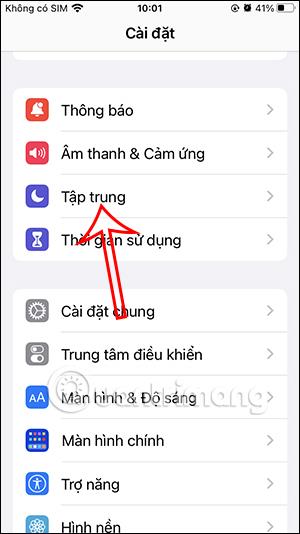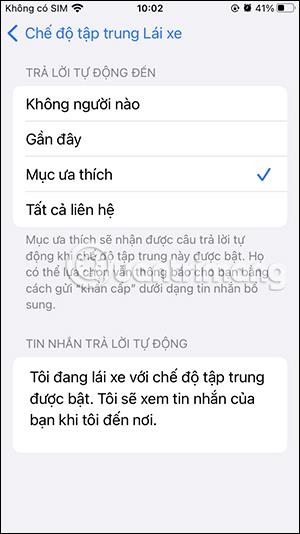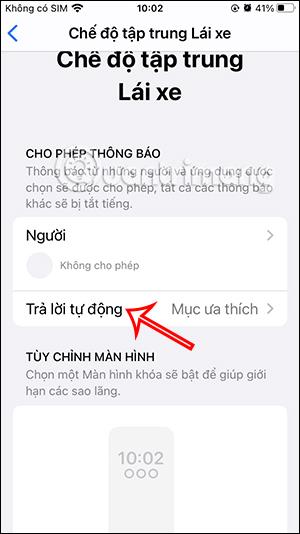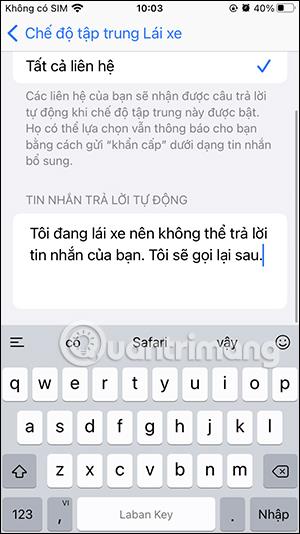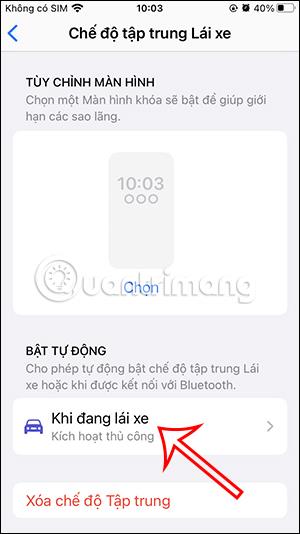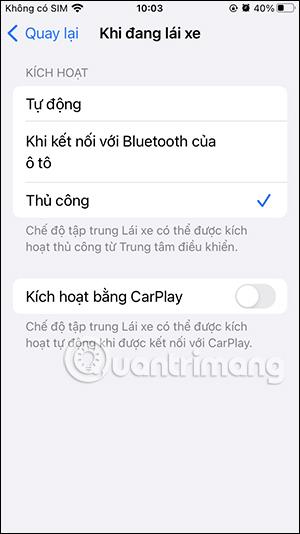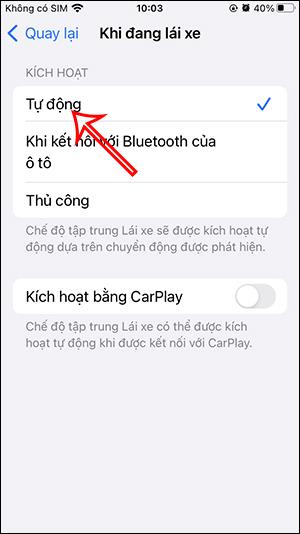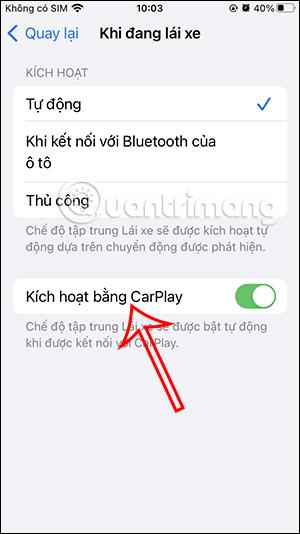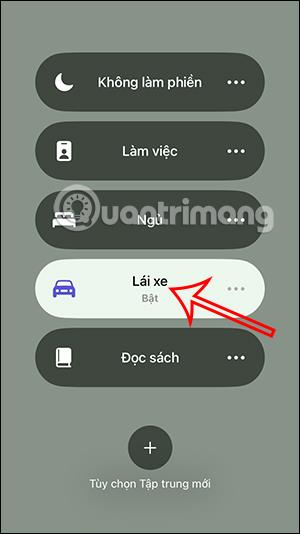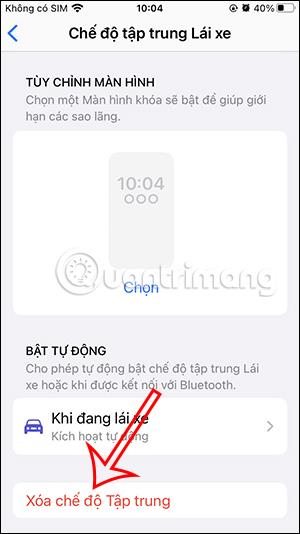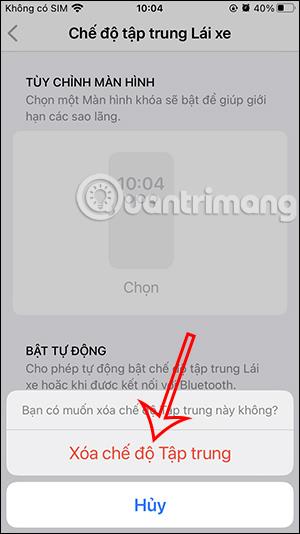Можем да настроим автоматични отговори на съобщения на iPhone чрез режим на фокус, когато не можете да изпращате текстови съобщения директно, например докато шофирате, по време на среща,... Можете напълно да коригирате съдържанието на отговора Автоматично отговаряйте на съобщения на iPhone според вашите желания. Потребителите трябва само да зададат режим на шофиране в режим на фокусиране, за да отговарят автоматично на съобщения. По-долу са дадени инструкции за автоматично отговаряне на съобщения на iPhone.
Инструкции за автоматично отговаряне на съобщения на iPhone
Етап 1:
Първо отворете Настройки, след което щракнете върху Режим на фокусиране . След това щракнете върху иконата плюс, за да създадете нов режим.
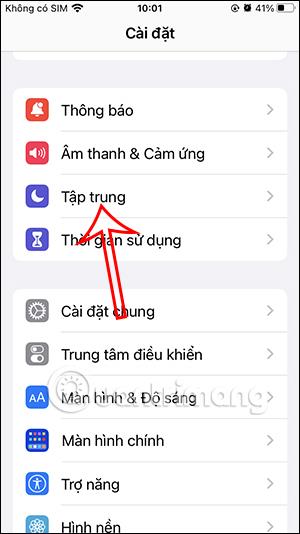
Стъпка 2:
Превключете към новия интерфейс за избор на режим на фокусиране, щракнете върху Карам, за да продължите с настройката. Кликнете върху Персонализиране на режима на фокусиране.

Стъпка 3:
В интерфейса, както е показано, потребителят щраква върху Автоматичен отговор , за да коригира. Тук искате автоматично да отговаряте на съобщения с коя група контакти , любими контакти на iPhone или с всички контакти.
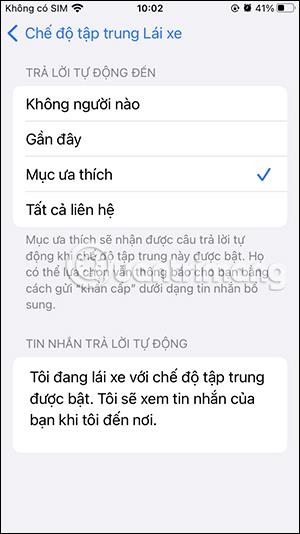
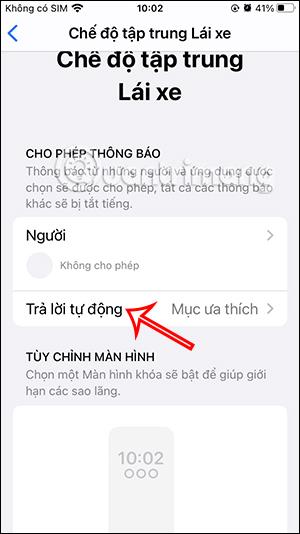
След това превъртете надолу и въведете съдържанието на съобщението за автоматичен отговор, което искате да изпратите на хората във вашите контакти.
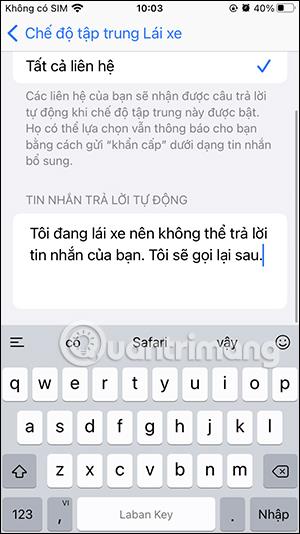
Стъпка 4:
Върнете се към интерфейса за настройка на режима на шофиране, щракнете върху Докато шофирате, за да превключите режимите. Тук ще превключите от Ръчен режим към Автоматичен режим . Така на съобщението ще бъде отговорено автоматично.
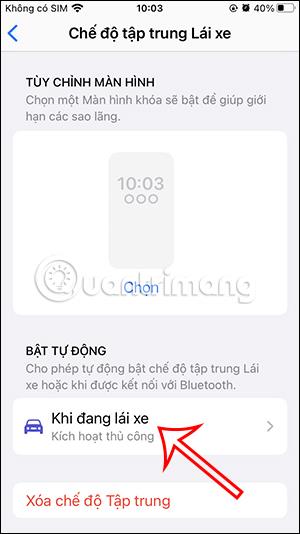
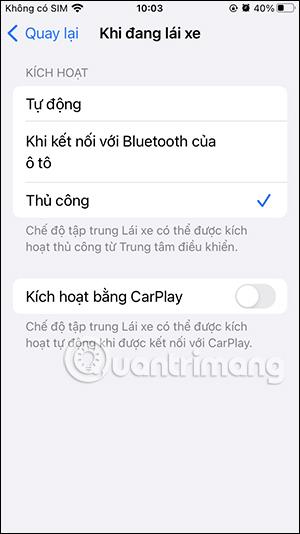
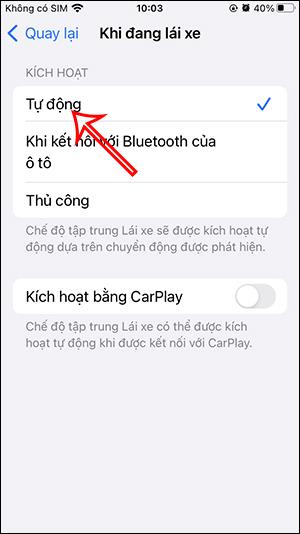
Има и опция за активиране с CarPlay по-долу , ако вашето превозно средство го използва.
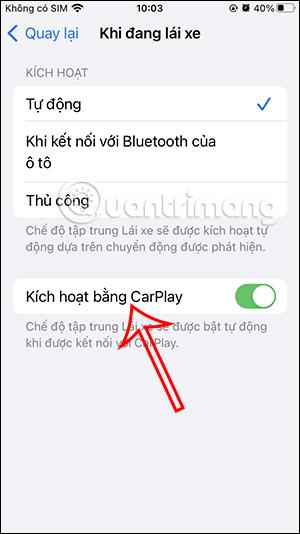
Стъпка 5:
Когато шофирате или не можете да отговорите на съобщения, ние активираме режима на фокусирано шофиране , така че на съобщенията да може да се отговаря автоматично.
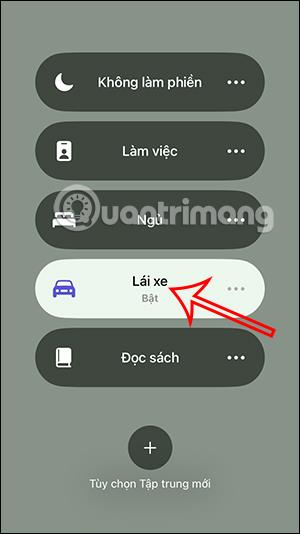
Стъпка 6:
За да промените отново режима на шофиране , трябва само да влезете в този режим и да промените съдържанието, което искате. Когато не искате да го използвате, натиснете Delete Focus mode и след това изберете delete.